
Перш ніж приступити до опису процесу установки ПО за допомогою групових політик, обговоримо, що поширення ПО на за допомогою політик не завжди є оптимальним рішенням і має ряд обмежень. Ось кілька основних недоліків цього методу установки софта:
1. Неможливість планування установки ПО. При установці софта за допомогою групової політики, встановити або деінсталювати ПЗ можна тільки при наступному завантаженні системи. Тому практично неможливо, організувати масове оновлення будь-якого ПО, наприклад, в нічний час, коли навантаження на мережу мінімальна. В цьому випадку краще використовувати, наприклад, SCCM. Використовуючи вікна обслуговування (maintenance) або настройки WOL (Wake On LAN).
2. Підтримуються тільки MSI і ZAP установники. Формат дистрибуції додатків в групових політіках- це лише популярний MSI installer і менш відомі пакети ZAP. В цьому випадку знову краще використання SCCM, тому що він підтримує використання всіх можливих установників.
3. Фіксований порядок установки додатків. При додавання нової програми в об'єкт групової політики, воно встановлюється на ПК останнім, і поміняти цей порядок не можна.
4. Відсутність контролю. При установці ПО через групову політику, інсталятор виконується на цільовому комп'ютері, проте будь-яка зворотний зв'язок відсутній. Тому ви з упевненістю не зможете сказати встановилося чи ваше ПО на конкретному комп'ютері чи ні.

Отже, після того, як ви познайомилися з основними недоліками установки софта засобами групових політик, перейдемо до конкретного прикладу. Відзначимо, що за допомогою групових політик правильно було б встановлювати общесистемное ПО, яке використовується на всіх ПК організації, це може бути, наприклад, антивірусний агент, клієнт SCCM або InTune. У даній статті ми будемо описувати установку агента InTune.
Windows InTune - це новий сервіс Microsoft, призначений для служб ІТ, що дозволяє управляти і здійснювати моніторинг комп'ютерів за допомогою веб консолі. Цей сервіс часто називають "хмарним" SCCM, причому ця хмарна служба дозволяє управляти безліччю робочих станцій без необхідності створення серверної інфраструктури.
Оскільки жодна з компонент InTune не встановлюється на сервера, тому все що потрібно - це розставити клієнтів InTune на робочих станціях. Природно, його можна розставити вручну, але якщо у вашій організації більше ніж 10 ПК, то це може перетворитися на головний біль. Тому ми спробуємо організувати процес установки Windows InTune за допомогою групових політик.
Налаштовуємо дистрибутив для установки за допомогою Group Policy
1.качаємо дистрибутивклієнта InTune Client.
2. Тиснемо правою кнопкою по файлу "Windows_Intune_Setup.zip"І вибираємо" Extract All "
3. Розпаковуємо вміст файлу Windows_Intune_Setup.exe в поточну папку, набравши команду "Windows_Intune_Setup.exe / extract.".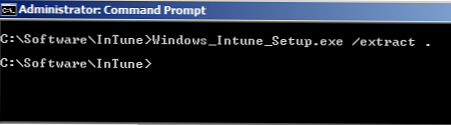
4. Копіюємо файли (список їх нижче) на мережеву папку, з якої буде проводитися установка.
Порада: Для коректної роботи необхідно, щоб група "Domain Computers" мала права на читання з вказаною мережевий папки, інакше ПК організації не зможуть завантажити і встановити ці файли.
Налаштовуємо групову політику для установки ПО
5. Перейдіть в режим редагування групової політики, яка застосовується до цільових комп'ютерів, на які ви хочете встановити клієнт InTune.
6. Перейдіть в розділ "Computer Configuration> Policies> Software Settings> Software installation". Клацніть правою кнопкою по елементу "Software installation", виберіть "New> Packages"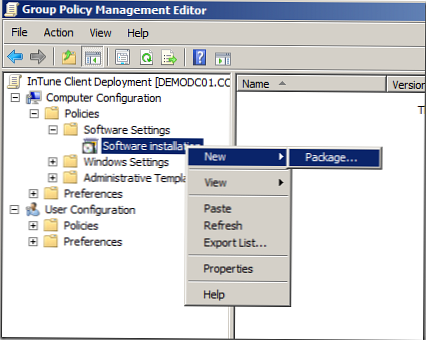
7. Виберіть мережеву папку, в яку ви помістили файли установника, знайдіть і вкажіть файл "Windows_Intune_X64.msi" і потім натисніть "Open"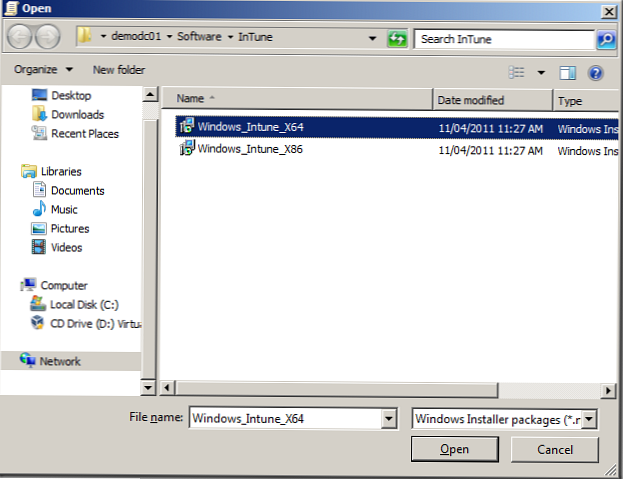
8. Виберіть опцію "Advanced" і натисніть "OK"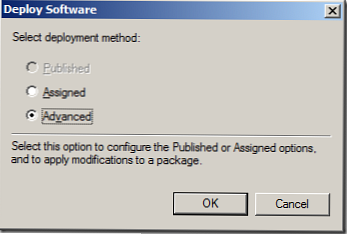
9. Оскільки в даному випадку ми встановлюємо 64 бітну версію клієнта, рекомендується додати до імені додатки постфікси "x64".
10. Погодимося з настройками за замовчуванням і натиснемо"OK"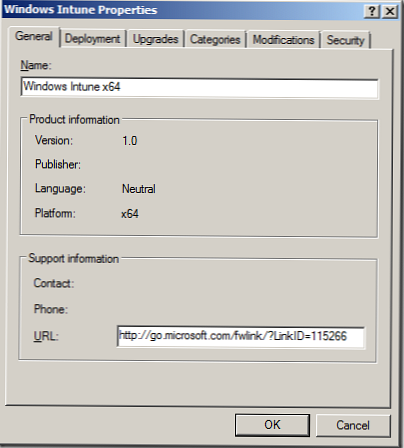
В результаті у вас вийде приблизно така картинка.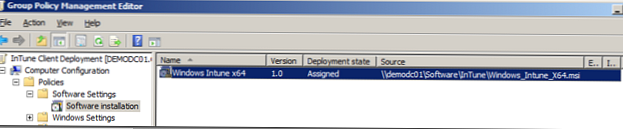
І ці програми буде встановлено на комп'ютери, до якому застосовується дана політика, при наступному перезавантаженні ПК.












